크롬북을 가지고 있나요? 들을 때 사용하시나요? Spotify? 요즘 Chromebook은 매우 빠르게 시작됩니다. 업데이트는 완전히 쉽고 모든 것이 빠르게 시작됩니다. 가장 평범한 하드웨어에서도 실행됩니다. 인기가 높아지면서 Spotify 다양한 기기에서 Chromebook 사용자들 사이에서 음악 스트리밍에 대한 수요가 높아지고 있습니다.
그러나 다음 사항에 유의하는 것이 중요합니다. Spotify 현재 Chromebook용으로 특별히 설계된 공식 앱을 제공하지 않습니다. 따라서 Chromebook 사용자는 액세스할 수 있는 옵션이 있습니다. Spotify 를 통해 Spotify 웹 플레이어 또는 Android 버전을 설치하여 Spotify 응용 프로그램.
Chromebook에 관한 모든 것이 좋아 보이지만 Spotify 그것과 호환? 거기 있어요 Spotify 크롬북용 ? 이 기사에서는 얻는 방법을 보여줍니다. Spotify Chromebook의 경우 Spotify Chromebook에서 오프라인으로 음악을 감상하세요.
컨텐츠 가이드 1 부. 먼저 크롬 북 알아보기2부. 얻는 방법 Spotify 크롬북용?3부. 듣는 방법 Spotify Chromebook에서 오프라인으로 음악을 들으시겠습니까?4부. 듣는 방법 Spotify Chromebook에서 Spotify 웹 플레이어?5 부. 결론
크롬 요즘 꽤 인기를 얻고 있어요. 저렴한 가격 덕분에 2013년 가장 빠르게 성장한 노트북이었습니다. Chrome OS를 훌륭하게 실행하는 제품을 XNUMX달러에 구입할 수 있지만 매우 저렴합니다.
단지 뭔가를 끝내고 싶은 사람들에게 아주 좋습니다. 다양한 장치가 있으며 원하는 가격대에서 원하는 기능을 충족하는 장치를 쉽게 찾을 수 있습니다.
Chromebook에 대해 알아야 할 점은 그것이 다음에서 실행되지 않는다는 것입니다. Windows. Google OS라는 자체 개발 소프트웨어에서 실행됩니다. 모든 것이 웹 기반이므로 브라우저가 필요합니다.
클라우드에 따라 다릅니다. 프로그램이 없고 Google 스토어를 통해 다운로드해야 하며 모든 것이 Google Chrome을 통해 수행되므로 Chromebook이라는 이름이 붙었습니다. 휴대성을 원한다면 Chromebook은 가볍고 얇습니다.
이제 Chromebook이 무엇인지 알 수 있습니다. 다음편에서는 얻는 방법에 대해 알아보겠습니다. Spotify 크롬북용.
모든 것이 크롬 북을 기반으로하는 웹 기반이므로 Spotify 그것에 작동합니다. 우선 질문에 대한 답은 다음과 같습니다. Spotify Chromebook에서 작업할 수 있습니다. 그렇습니다. 있다 Spotify 크롬북용.
두 가지 옵션이 있습니다. Spotify 크롬북에서. 로 이동하여 온라인으로 들을 수 있습니다. Spotify 웹사이트. 또 다른 옵션은 앱을 다운로드하는 것입니다. 스마트폰이나 태블릿에서와 동일하게 작동한다는 점에 유의하세요. 다운로드 방법을 보려면 아래 단계를 살펴보세요. Spotify 크롬북용.
검색 Spotify 즐겨찾는 검색 엔진의 크롬북 앱. 결과를 살펴보고 페이지에 표시되는 첫 번째 링크를 클릭하십시오.
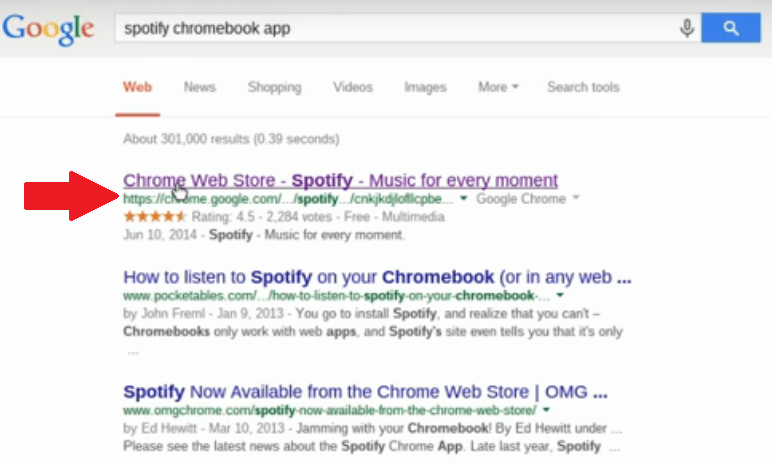
당신은 Spotify Launch App이라는 녹색 탭이 표시되는 페이지입니다. 그것을 클릭하여 설치하십시오 Spotify.
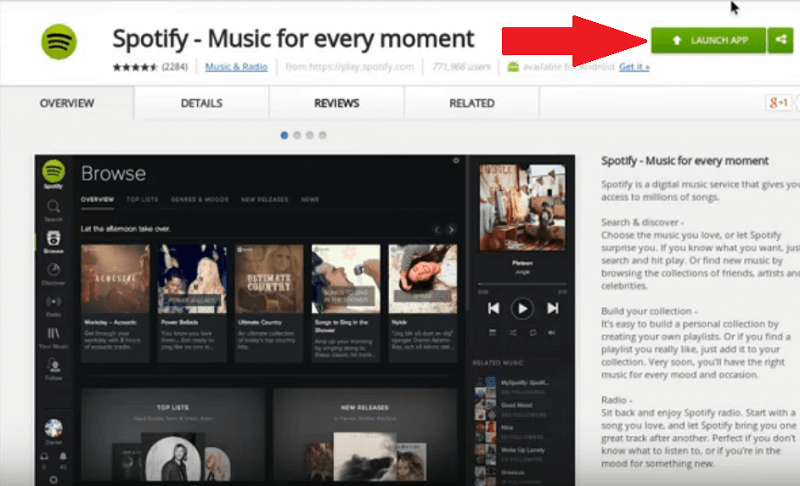
앱으로 이동하면 Spotify Chromebook에 설치되어 있습니다. 클릭 Spotify 그것을 시작합니다. 음악 검색을 시작할 수 있습니다.
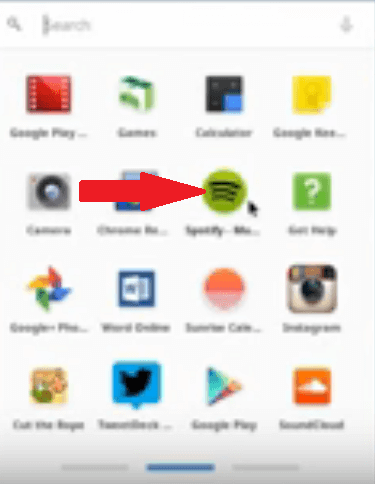
커서를 화면의 왼쪽으로 가져가 탐색, 발견, 라디오 등과 같은 탭 위로 이동하십시오.
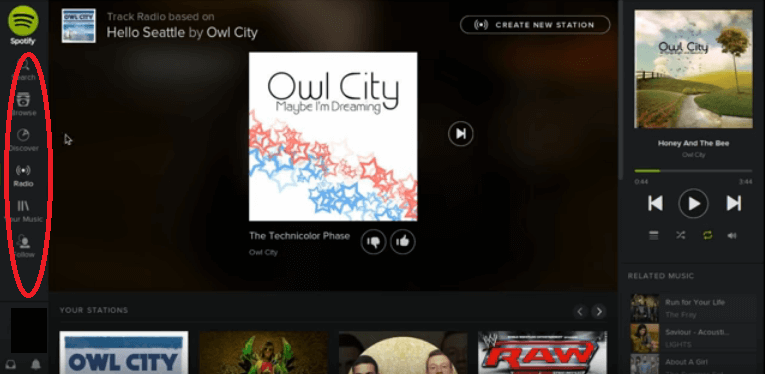
흥미로운 질문이 있습니다. 당신이들을 수 있다는 것은 꽤 분명하지만 Spotify Chromebook에서 항상 인터넷에 연결되어 있어야 하는지 궁금하십니까? 에 따르면 Spotify 커뮤니티, 당신은 당신의 일부를 다운로드 할 수 있습니다 Spotify 앱이 Android 버전인 경우 음악 구글 Play 스토어. 그 외에도 프리미엄이 있어야합니다. Spotify 사용자. 그래서, 당신이 아니라면?
들을 수 있다 Spotify 를 사용하여 Chromebook에서 오프라인으로 DumpMedia Spotify Music Converter. 무료로도 Spotify 구독, 할 수 있습니다 노래 다운로드 의 사용으로 DumpMedia Spotify Music Converter. 따라서 다음을 수행할 수 있습니다. 오프라인으로 들으세요.
가장 좋은 점은 Chromebook과 같은 모든 기기와 호환된다는 것입니다. 궁금한 점이 있다면 DumpMedia Spotify Music Converter, 계속 읽으면서 어떻게 사용할 수 있는지 알아보세요.
더 알고 싶다면 DumpMedia Spotify Music Converter, 아래의 자세한 단계를 계속 읽어보세요.
아래 버튼을 누르시면 바로 이동됩니다 DumpMedia Spotify Music Converter 페이지. 다음 페이지로 이동하면 다음이 표시됩니다. Windows 버전이 곧 출시됩니다. Chromebook을 구매하는 경우 필요한 버전입니다.
다운로드 중 DumpMedia Spotify Music Converter 쉽습니다. 방금 다운로드 버튼을 클릭하십시오 그러나 그렇게하기 전에 무료로 사용해보고 싶은지 고려하십시오. 무료 평가판은 프로그램이 귀하에게 적합한 지 알 수있는 가장 좋은 방법입니다. 나중에 언제든지 유료 버전으로 업그레이드 할 수 있습니다.
에 노래 추가 DumpMedia Spotify Music Converter, 노래를 DumpMedia 음악 변환기 또는 그냥 URI 복사 다음에서 찾을 수 있는 노래나 재생 목록 중 Spotify 앱. 그런 다음 붙여넣기를 할 수 있습니다. DumpMedia Spotify Music Converter.

에 노래를 추가하면 DumpMedia Spotify Music Converter, 변환할 준비가 모두 완료되었습니다. 긴 형식 목록에서 선택할 수 있습니다. DumpMedia Spotify Music Converter 제공해야 합니다.
노래를 변환하고 다운로드하면 DumpMedia Spotify Music Converter DRM을 제거합니다.. 크롬 북을 구입하기로 결정한 경우에 사용해야하는 좋은 이유 중 하나입니다.

Spotify 사용자는 Spotify Web Player 공식 사이트로 이동하면 됩니다. Spotify Chromebook의 웹 브라우저에서 일단 로그인하면 Spotify 계정을 사용하면 노래 재생, 곡 검색, 재생 관리 및 음악 라이브러리 구성을 즐길 수 있습니다. 그러나 스트리밍 음악과 관련된 몇 가지 제한 사항이 있습니다. Spotify 웹 플레이어.
일부 Chromebook 사용자는 재부팅 후 브라우저가 로그인 자격 증명을 저장하지 못하는 불편을 겪을 수 있습니다. 따라서, 그들은 이 서비스를 사용할 때마다 자신의 계정 정보를 입력해야 합니다. Spotify 웹 플레이어.
게다가, 로컬 노래와 온라인 노래를 혼합한 재생 목록 만들기를 즐기는 사람들에게는 다음 사항에 유의하는 것이 중요합니다. Spotify 웹 플레이어는 오프라인 동기화를 지원하지 않습니다. 결과적으로 재생 목록의 로컬 노래가 회색으로 표시될 수 있습니다.
일반적으로 오프라인 청취의 중요한 기능을 활용하는 프리미엄 사용자는 이 옵션을 다음에서 찾을 수 없습니다. Spotify 웹 플레이어. 노래를 스트리밍하려면 안정적인 인터넷 연결이 필요합니다. Spotify Chromebook의 웹 플레이어."
에서 음악 듣기 Spotify 이제 Chromebook에서 쉽게 액세스할 수 있습니다. 그러나 다운로드 기능을 원하는 경우 Spotify 오프라인으로 즐길 수 있는 노래가 있는 경우 프리미엄 버전으로 업그레이드하거나 다음과 같은 대체 솔루션을 탐색할 수 있습니다. DumpMedia Spotify Music Converter. 이 도구를 사용하면 다운로드하고 전송할 수 있습니다. Spotify Chromebook에 노래를 저장하면 프리미엄 가입 없이도 언제든지 음악을 즐길 수 있습니다.
Chromebook 사용을 고려 하시겠습니까? 독자 여러분의 의견을 듣고 싶습니다.
